Du köpte en skinande ny telefon och några månader senare inser du att den inte är riktigt lika snabb som den brukade vara. Vi har alla varit där, och problemet är inte begränsat till budgetenheter – inte ens bästa Android-telefoner är benägna att enstaka avmattning efter ett års användning.
Tack och lov finns det några saker du kan prova för att få din telefon att köra tillbaka i full fart. Vi har också listat några saker du kan göra för att få ut så mycket som möjligt av telefonens batteri. Så låt oss ta en titt på hur du kan snabba upp din Android-telefon.
Använd Files by Google för att rensa cachad data och frigöra lagringsutrymme

Files by Google är en filhanteringsapp som är en riktig pärla. Den analyserar inte bara din telefon för oanvända filer och appar, utan låter dig också enkelt överföra filer. Appen har en minimalistisk design med två flikar: Lagring och Filer. Från fliken Lagring får du en översikt över hur mycket lagringsutrymme du har kvar på din telefon, samt tips om hur du frigör utrymme. Du kommer också att enkelt kunna rensa appars cachade data från Filer.
Det är särskilt praktiskt när du försöker hitta onödiga filer på din telefon, vilket är mycket användbart om du använder en telefon med en begränsad mängd internt lagringsutrymme eller om du vill frigöra en del lagring. Det är också bra om du vill dela filer med en annan telefon — den har samma funktioner som Lenovos ShareIt utan all tillhörande bloatware. Det bästa av allt är det gratis att ladda ner från Play Store.
Inaktivera (eller avinstallera) bloatware och oanvända appar

De flesta telefoner förutom Pixels och Android One-enheter kommer med någon form av bloatware. Tack och lov kan du inaktivera - eller i vissa fall avinstallera - de flesta appar som är förinstallerade på din telefon om du inte ska använda dem.
Gå bara till Inställningar > Appar för att se alla appar som är installerade på din telefon. När du hittar en app som du inte känner igen, avinstallera eller inaktivera den. Du kan också använda Files by Google för att identifiera oanvända appar på din telefon och radera dem vid behov.
Se om du har den senaste uppdateringen installerad

Det är bra att se till att din telefon är uppdaterad, eftersom de flesta tillverkare rullar ut regelbundna uppdateringar som innehåller buggfixar och stabilitetsförbättringar. Google utfärdar också månatliga säkerhetsuppdateringar, vilket är viktigt eftersom de erbjuder korrigeringar av säkerhetsbrister.
Även om du kanske inte ser någon stor skillnad i den övergripande användarupplevelsen när du installerar en säkerhetskorrigering, är den största plattformen uppdateringar och underhållsbyggen innehåller en tvättlista med korrigeringar som avsevärt förbättrar din telefons prestanda. Till exempel Samsungs En uppdatering av UI 3.0 baserat på Android 11 börjar nu rulla ut till Galaxy S20-serien, och den innehåller ett spännande utbud av funktioner och justeringar av användargränssnittet.
Men alldeles för få företag levererar konsekvent månatliga uppdateringar, och oftare än inte kommer din telefon sannolikt att få en säkerhetskorrigering en gång var tredje månad. Mycket av detta beror på hur dessa uppdateringar är strukturerade, och utan att gå in i ogräset är uppdateringssituationen ett problem som måste åtgärdas. Som sagt, även när en uppdatering är tillgänglig finns det användare som inte installerar den.
För att se om en uppdatering är tillgänglig för din telefon, gå bara in Inställningar -> Om telefonen -> Systemuppdatering att kolla. Om det finns en uppdatering som väntar, installera den omedelbart.
Installera lätta versioner av appar
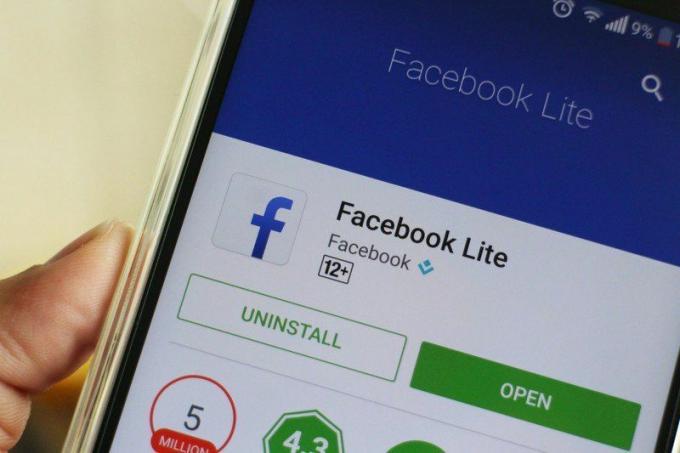
Om du använder en telefon med begränsat minne och lagringsutrymme kan användningen av en dåligt optimerad app orsaka många frustrationer. Facebook är det perfekta exemplet på detta, eftersom appen tenderar att kännas trög även på helt nya telefoner. På en budgettelefon tenderar upplevelsen att vara direkt frustrerande.
Facebook har en lättviktsversion av sin app som fungerar lika bra samtidigt som den använder en bråkdel av resurserna i den fullfjädrade appen. Facebook Lite designades från början för att köras på nybörjarenheter på tillväxtmarknader, men appen är tillgänglig globalt.
Facebook Lite är optimerad för att fungera på 2G-anslutningar och på enheter med så lite som 1 GB RAM. Den har ett litet fotavtryck - kommer in på under 5 MB - och erbjuder en liknande uppsättning funktioner som den vanliga appen. Du kommer fortfarande att kunna bläddra igenom ditt nyhetsflöde, posta statusuppdateringar, kommentera dina vänners inlägg, hitta lokala evenemang och mer.
Om du är en vanlig Facebook-användare och är trött på att den fullfjädrade appen får din telefon att krypa, bör du ge Facebook Lite definitivt en chans. Facebook har också en lätt version av Messenger som heter Messenger Lite.
Twitter har på samma sätt en lätt klient kallas Twitter Lite, och Uber har också en Lite version av sin tjänst. Om du använder Skype för att kommunicera med dina vänner och familj, så finns det Skype Lite. Den här appen är designad för Indien och kanske inte är tillgänglig på alla marknader.
Google har också lätta versioner av YouTube och Sök tillgängliga. Om du använder en nybörjartelefon bör du överväga att installera appar skräddarsydd för Android Go.
Prova en annan startare

Android-tillverkare har slagit tillbaka på anpassningen de senaste åren, men om du inte gillar utseendet på applådan i One UI, kan du alltid använda en annan launcher. Sedan är det ämnet kinesiska skinn; även om Xiaomi, Vivo, Realme och andra har bytt till en mer modern estetik, finns det mycket anpassning.
Tack och lov kan du komma runt det här byter till en startprogram från tredje part. Appar som Nova Launcher och Action Launcher låter dig anpassa varje aspekt av användargränssnittet, vilket ger dig möjligheten att anpassa din telefon. Nova Launcher har också en inställning för att ändra animeringshastigheten på din telefon, och du kan prova att ändra detta om du känner att din telefon blir laggig.
Om telefonens standardgränssnitt börjar bli uppsvälld bör du överväga en startstartare från tredje part. Jag har använt många Xiaomi- och Realme-telefoner under året och bytt till en lättviktsstartare som Trädgårdsstol gjort hela skillnaden i världen.
Starta om telefonen regelbundet

Om du använder en telefon med begränsat lagringsutrymme och minne och regelbundet ser problem med prestanda, är ett bra alternativ att överväga att starta om enheten en gång i veckan. Om du gör det kommer du att rensa minnescachen och du kommer att se en märkbar ökning i respons.
Snabba upp animationer

Som allt annat med Android får du möjlighet att ändra hastigheten på animationer. Detta kräver att du gräver i de dolda utvecklaralternativen, men det är lätt nog att aktivera dem på din telefon. Här är vad du behöver göra: navigera till Inställningar -> Om telefonen -> Programvaruinformation -> Byggnummer och tryck på byggnumret sju gånger. Om du gör det aktiveras utvecklaralternativ.
Gå tillbaka till inställningssidan och du bör se ett menyalternativ för utvecklaralternativ längst ner på sidan. Välj den och scrolla ner på sidan tills du hittar den Fönster animationsskala alternativ. Detta är inställt på 1x som standard, men du kan ändra det till 0,5x för att påskynda animationer. Du kommer att se en omedelbar skillnad när du startar appar eller bara navigerar i användargränssnittet.
Installera ett anpassat ROM

Det största problemet med äldre Android-enheter är att de inte får programuppdateringar. De flesta tillverkare levererar två Android-versionsuppdateringar och ytterligare ett år med säkerhetsuppdateringar. Så om du använder en telefon som är över två år gammal, finns det en god chans att den inte kommer att få nya Android-versionsuppdateringar.
Det är här en anpassad ROM kommer väl till pass. En anpassad ROM andas nytt liv i en äldre telefon, och LineageOS är den bästa av partiet just nu. Så om din telefon inte får Android 11 uppdatering bör du överväga att installera en anpassad ROM.
Rensa upp din hemskärm

Att använda en levande bakgrundsbild tenderar att sakta ner saker och ting, särskilt om du använder en budgettelefon med begränsat minne. Om du ser mycket fördröjning när du växlar mellan appar eller när du avslutar en app för att gå tillbaka till startskärmen, prova att byta till en statisk bakgrund och se om det hjälper.
Om du letar efter lätta levande tapeter som inte förbrukar mycket resurser kan du prova Googles app för bakgrundsbilder, och Minima har också utmärkt bakgrund.

Om du använder många widgets, prova att ta bort några och se om det gör någon skillnad. Widgetar förbrukar vanligtvis inte mycket resurser, men det finns en möjlighet att en äldre widget ökar användningen i bakgrunden. Så om din telefon är långsammare än vanligt, överväg att ta bort äldre widgets.
Optimera telefonens batteri

Om du märker att telefonens batteri laddas ur snabbare än vanligt, beror det vanligtvis på att en felaktig app tar upp CPU: n. Appar på baksidan tenderar också att ta slut på batteriet, så det är en bra satsning att regelbundet övervaka telefonens batterianvändning från inställningarna.
Gå in Inställningar > Batteri för att spåra appen som inte beter sig, och tryck Tvinga stopp för att ta bort den från att köras i bakgrunden. Alla Android-enheter har nu ett adaptivt batteriläge som övervakar sådan aktivitet automatiskt, men om du använder en äldre version av Android bör du manuellt titta på batteridelen.
Om du ser ett konsekvent strömavbrott och din telefon inte varar en hel dag, då är det bästa alternativet att hämta en powerbank. Du kan lägga vantarna på en pålitlig 10000mAh powerbank för under $30, vilket borde vara mer än tillräckligt för att ladda din enhet några gånger om.
Inaktivera omgivande skärm

En alltid-på-skärm är praktisk om du vill ta en snabb titt på de inkommande aviseringarna utan att behöva låsa upp din telefon, men funktionen kommer på bekostnad av batteritiden. Om du ser att enhetens batteritid försämras är det ett enkelt sätt att åtgärda problemet genom att stänga av omgivande visningsläge.
Stäng av Bluetooth när det inte behövs

Om du stänger av oanvända radioapparater kan du förlänga telefonens batteritid. Skillnaden kanske inte uppgår till mycket, men varje liten bit hjälper, och för saker du inte kommer att använda hela tiden, som Bluetooth, är det vettigt att stänga av den när den inte används.
Det är dock inte tillrådligt att stänga av platstjänster, eftersom de flesta appar behöver någon form av platsinformation för att köras.
Installera inte en batterioptimerare
Detta kan verka kontraintuitivt, men de flesta "batterifixar"-appar är inte värda besväret. Dessa "verktyg" gör inget mer än att ta bort apparna som körs i bakgrunden och rensa telefonens cache, men du måste ofta hantera påträngande annonser och till och med skadlig programvara.
Om du ser konstanta nedgångar och appar tar lång tid att ladda, är det en bättre idé att ta bort appar som körs i bakgrunden genom att trycka på översiktsknappen och rensa dem individuellt. Och för att rensa cachen kan du alltid lita på Files by Google.
Om inget fungerar, försök att återställa telefonen
Om din telefon fortfarande inte fungerar lika smidigt som den gjorde tidigare, försök att återställa den och börja om. Gå till telefonens inställningar och gå till System -> Återställ -> Radera alla data för att återställa telefonen till fabriksinställningarna. Logga in igen med ditt Google-konto och återställ data från molnet och se om problemet har lösts.
Om det inte heller har gjort någon skillnad, är din bästa utväg att skaffa en ny telefon. Tack och lov, enheter som Pixel 4a erbjuder ett överskådligt gränssnitt, robust hårdvara som kommer att vara fördröjningsfri i flera år och snabba uppdateringar.
